答案:vscode活动栏用于快速切换视图,可通过菜单、快捷键Ctrl/Cmd+B或右键菜单显示/隐藏,支持拖拽调整位置或通过设置修改;可自定义图标顺序、隐藏不常用图标,并与侧边栏协同提升效率。
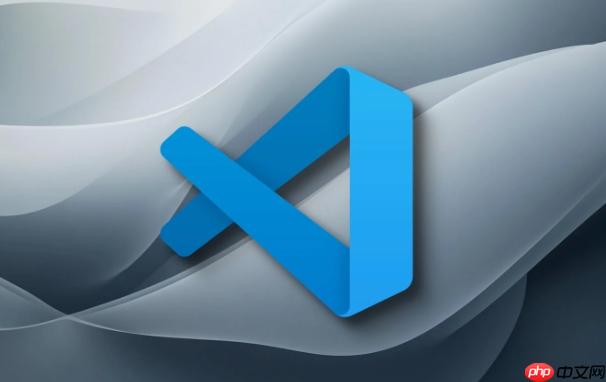
VSCode的活动栏,也就是屏幕最左侧(或右侧)那条垂直的图标区域,主要用于快速切换不同的视图,比如文件资源管理器、搜索、git、调试和扩展。你可以通过菜单栏的“视图”选项、快捷键
Ctrl+B
(macOS上是
Cmd+B
)或者在侧边栏的标题区域右键上下文菜单来显示或隐藏它。至于布局调整,它通常可以被拖拽到窗口的另一侧,或者通过设置来精确控制其位置。
解决方案
要管理VSCode的活动栏,操作起来其实挺直观的,但有时候我们可能一时找不到入口。
显示与隐藏活动栏:
- 通过菜单栏操作: 这是最传统也最稳妥的方法。在VSCode的顶部菜单栏找到“视图 (View)”,然后你会看到一个名为“活动栏 (Activity Bar)”的选项。点击它,就可以在显示和隐藏之间切换。如果前面有个勾,说明它当前是显示的。
- 使用快捷键: 对于追求效率的开发者来说,快捷键是首选。在windows和linux系统上,按下
Ctrl + B
;在macOS上,则是
Cmd + B
。这个快捷键可以让你在瞬间显示或隐藏活动栏,非常方便。我个人就经常用这个,尤其是在需要更大编辑空间时。
- 右键上下文菜单: 如果你的侧边栏(比如资源管理器)是打开的,你可以在侧边栏的标题区域(比如“资源管理器”这几个字旁边)点击鼠标右键。在弹出的菜单中,你也会找到“活动栏 (Activity Bar)”选项,同样可以进行切换。
调整活动栏的布局:
- 改变活动栏的位置:
- 拖拽方式: VSCode的设计非常灵活。你可以直接用鼠标左键按住活动栏,然后将其拖拽到VSCode窗口的右侧。如果你的侧边栏也在右侧,活动栏会紧随其后。这种方式非常直观,适合临时调整。
- 通过设置文件: 如果你想更永久、更精确地控制,可以通过VSCode的设置来实现。打开“文件 (File)” -> “首选项 (Preferences)” -> “设置 (Settings)” (或者直接按
Ctrl+,
)。在搜索框中输入
workbench.activityBar.location
。你会看到一个下拉菜单,可以选择
left
(左侧,默认)或
right
(右侧)。对我来说,活动栏在左侧已经形成肌肉记忆了,但在某些特殊工作流或双屏设置下,我确实见过有人喜欢把它放在右边。
- 调整活动栏图标的顺序: 活动栏上的各个图标(如资源管理器、搜索、Git等)也是可以自定义顺序的。你只需用鼠标左键按住任何一个图标,然后向上或向下拖拽,就可以改变它们在活动栏中的排列位置。这能让你把最常用的功能放在触手可及的地方。
- 隐藏不常用的活动栏图标: 如果你觉得活动栏上的某些图标(比如调试、测试或者某个扩展的图标)平时很少用到,让它们占着位置会显得有点杂乱,你可以右键点击那个图标,然后选择“隐藏 (Hide)”。这样它就会从活动栏上消失。当然,如果你以后又需要它了,可以通过“视图”菜单下的“外观”->“活动栏”子菜单重新勾选显示。
为什么我的VSCode活动栏突然不见了?如何快速找回?
在我日常使用VSCode的过程中,偶尔也会遇到活动栏“不翼而飞”的情况,这通常不是什么大问题,但确实会让人有点懵。大部分时候,这都是一些小误操作或者设置上的巧合。
首先,最常见的原因就是误触了快捷键。
Ctrl+B
(macos是
Cmd+B
)这个快捷键太顺手了,有时候手指一滑,或者在输入其他内容时不小心按到,活动栏就悄悄地消失了。所以,当你发现活动栏不见了,第一反应就是再按一次
Ctrl+B
(或
Cmd+B
),通常它就会立刻回来。
其次,可能是你在某个不经意的瞬间,通过菜单栏或右键上下文菜单把它关闭了。比如,在“视图”菜单里,如果你不小心取消了“活动栏”的勾选,它自然就消失了。这时,你只需要重新打开“视图”菜单,找到“活动栏”并重新勾选即可。
还有一种情况,虽然不那么常见,但也不能排除——VSCode的设置被更改了。在极少数情况下,某个扩展或者你手动修改了
settings.json
文件,将
"workbench.activityBar.visible"
这个设置项改成了
false
。如果你排除了前两种情况,可以打开设置(
Ctrl+,
),搜索
activityBar.visible
,确保它的值是
true
。如果不是,改过来保存即可。
最后,扩展冲突也可能导致一些奇怪的行为,尽管直接隐藏活动栏的扩展并不多见。如果你安装了大量扩展,并且在活动栏消失前安装了新的扩展,可以尝试暂时禁用最近安装的扩展,看看问题是否解决。
总的来说,解决活动栏消失的问题,通常就是尝试
Ctrl+B
,然后检查“视图”菜单,这两步基本能解决99%的情况。
VSCode活动栏和侧边栏有什么区别?我应该如何高效利用它们?
很多人初用VSCode时,可能会把活动栏和侧边栏混淆,或者觉得它们功能类似。但实际上,它们在VSCode的界面布局和功能上扮演着截然不同的角色,理解它们各自的职责,能帮助我们更高效地利用这个强大的IDE。
活动栏 (Activity Bar),就是我们前面一直在讨论的,通常位于VSCode窗口的最左侧(或右侧)那条窄窄的垂直区域。它的主要职责是导航和切换不同的“视图容器”。你可以把它想象成一个目录或者一个功能模块的切换器。活动栏上的每一个图标都代表着一个独立的视图,比如文件资源管理器、搜索、Git版本控制、调试器、扩展商店等。当你点击其中一个图标时,它会激活对应的视图,并在旁边的侧边栏中显示其内容。它本身不显示具体内容,只提供入口。
而侧边栏 (Side Bar),则是紧邻活动栏(通常在活动栏的右侧)的、相对宽一些的区域。它的核心功能是显示活动栏所选视图的具体内容。换句话说,活动栏决定了“你要看什么”,而侧边栏则负责“把你看的东西呈现出来”。例如,当你点击活动栏的“资源管理器”图标时,侧边栏就会显示你的项目文件结构;当你点击“Git”图标时,侧边栏就会显示你的版本控制状态和更改。
如何高效利用它们?
在我看来,高效利用活动栏和侧边栏的关键在于理解它们的协同工作机制,并进行个性化定制:
- 快速上下文切换: 活动栏是进行工作上下文快速切换的利器。比如,你正在编写代码,突然需要查看某个文件,点击“资源管理器”;需要搜索项目中的某个字符串,点击“搜索”;代码写完要提交,点击“Git”;发现bug要调试,点击“调试”。这种无缝切换能够显著提高开发效率,避免在不同窗口或应用之间来回跳转。
- 聚焦当前任务: 侧边栏的内容是动态变化的,它始终服务于你当前在活动栏中选择的功能。这意味着你可以在不离开VSCode主窗口的情况下,完成文件管理、代码搜索、版本控制、代码调试等多种任务。我通常会根据当前任务来决定打开哪个侧边栏视图,并且在不需要时及时关闭(比如,
Ctrl+B
隐藏侧边栏),以最大化代码编辑区域。
- 自定义与精简:
- 活动栏: 隐藏不常用的活动栏图标,只保留你最常用、最核心的功能入口。这样可以减少视觉干扰,让活动栏看起来更清爽。我个人就很少用到内置的“测试”视图,所以通常会把它隐藏掉。
- 侧边栏: 侧边栏内部的视图(比如资源管理器下的文件树、大纲视图等)也可以通过右键菜单进行显示或隐藏,甚至调整顺序。根据你的工作习惯,把最重要的信息放在最容易看到的位置。
- 善用拖拽和分屏: 侧边栏不仅可以显示在左侧,也可以拖拽到右侧,甚至可以和编辑区进行分屏,形成多个独立的侧边栏区域。这对于需要同时查看多个相关信息(比如一边看文件树一边看Git历史)的场景非常有用。
理解并熟练运用活动栏和侧边栏的协同机制,能够让你的VSCode使用体验上升一个台阶,真正做到“人机合一”。
如何自定义VSCode活动栏的图标和位置,让开发环境更顺手?
自定义VSCode的界面,尤其是活动栏,是提升开发效率和舒适度的重要一环。对我而言,一个顺手的工具,不仅仅是功能强大,更在于它能根据我的习惯进行调整。活动栏的自定义主要围绕图标的可见性、顺序以及整个活动栏的位置。
自定义图标的显示与隐藏:
- 右键菜单操作: 这是最快捷的方式。只需在活动栏上你想要隐藏的图标上点击鼠标右键,在弹出的上下文菜单中选择“隐藏 (Hide)”。图标就会立即消失。如果想显示某个之前隐藏的图标,可以在活动栏的任意空白处右键,或者在任意现有图标上右键,然后选择“重置活动栏 (Reset Activity Bar)”,或者通过“视图”菜单来精确控制。
- 通过“视图”菜单: 这是一个更全面的管理入口。点击顶部菜单栏的“视图 (View)” -> “外观 (Appearance)” -> “活动栏 (Activity Bar)”。在这里,你会看到一个列表,列出了所有可用的活动栏图标(包括内置的和扩展提供的)。勾选表示显示,取消勾选则表示隐藏。这种方式特别适合一次性调整多个图标的可见性。我通常会在安装新扩展后,如果发现它的活动栏图标不常用,就会在这里把它取消勾选。
调整活动栏的位置:
-
拖拽调整: 最直观的方法就是用鼠标左键按住活动栏,然后将其拖拽到VSCode窗口的另一侧(通常是从左侧拖到右侧)。这种方式简单直接,适合快速切换。
-
修改设置文件: 对于更持久和精确的控制,我倾向于直接修改VSCode的设置。打开用户设置(
Ctrl+,
),搜索
workbench.activityBar.location
。你可以选择
left
(左侧)或
right
(右侧)。虽然我个人习惯左侧,因为它符合从左到右的阅读习惯,但在某些多显示器配置下,或者如果你的侧边栏已经固定在右侧,将活动栏也移到右侧可能更符合你的整体工作流。
你也可以直接在
settings.json
文件中添加或修改这个配置项:
{ "workbench.activityBar.location": "right", // 或者 "left" "workbench.activityBar.visible": true // 确保活动栏是可见的 // "workbench.activityBar.hideRecommended": true // 如果你想隐藏VSCode推荐的活动栏图标 }直接编辑
settings.json
能提供更细粒度的控制,并且可以方便地在不同设备间同步配置。
调整活动栏图标的顺序:
- 这个操作非常简单,只需用鼠标左键按住活动栏上的任何一个图标,然后上下拖拽到你想要的位置即可。我会把文件资源管理器、搜索和Git这三个最常用的图标放在最上面,这样它们总是在我视线的焦点区域。
结合主题与整体美观:
虽然活动栏的功能性是第一位的,但它的视觉效果也影响着整体的开发体验。选择一个与你的主题(Theme)搭配和谐的活动栏样式,也能让你的开发环境看起来更专业、更舒适。有些主题会对活动栏的背景色、选中状态的颜色等进行优化,这在长时间编码时能有效减少视觉疲劳。
通过这些细致的自定义,你完全可以将VSCode的活动栏打造成一个为你量身定制的导航中心,让你的开发流程更加顺畅、高效。


评论(已关闭)
评论已关闭